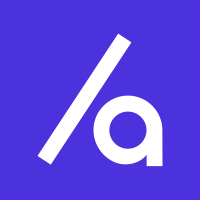本文转载自做字网 原文地址:http://www.6763.net/NF%20Bass/hufcp/0.html
FontCreator官网:http://www.high-logic.com/ 现在最新版本为8.0
简述
一般认为,FontCreat是做字库最经常使用的程序之一。最重要的原因是它是一个免费软件。应当承认,现在关于字库编辑质量最好的程序是FONTLAB公司(http://www.fontlab.com)的FontLab。该程序为一系列。其中AsiaFont是专门针对亚洲孤立文字的。但因此程序收费,不允许盗版,不懂得依靠盗版做广告的道理,其实在功能上差不了多少。所以迄今为止,用者了了。
中国人对于做字库,可谓又爱又恨。爱者,中国是一个书法国度,几乎具有无限的书法资源;恨者,字库这玩意儿是西文产物,不论从习惯、工具、方法上,我们都先天不习惯。所以一般人多是抱着试试看的心情进入这一领域的。果然字库程序并不像一般软件那样容易上手。所以经常是下载一个程序先试试,不行,删除掉,再下载,再试试,再删除,如此反复多次,鲜能修成正果,多是放弃算了:我们至今只有几十款字体的现实就是证明。正是这个原因,谁又会花成百上千的银子,去做一件本就没有什么把握的事情呢?FontCreat是一款免费的软件,功能上又不缺什么,正好拿来练手。
我网在此详细介绍该软件的另外一个原因就是,我们所制作的字库,之所以如此便宜,全都仰赖自己开发的程序运行,而不是靠人力投入。这样所制作出来的字库难免会粗糙一些。我们想,信息化已经这么多年了,一般人对于电脑的掌握都有了一定的基础。加之书法家们对于自己的书法的无限追求,所以,我们所制作的字库应当算是一个毛胚,还需要定做者自己的介入调试(所以我们才在网上介绍了那么多字库制作知识)。当然,我们也可以制作到比较精细的程度,但那无非是人工介入,需要另行收费。一般地讲,那种字库的主要服务对象是团体单位。至于一般书法家们,如果乐于参与,又何乐而不为呢?
关于FontCreat版本
FontCreat有许多版本,截至目前为止,从2.0到8.0不等。各个版本的功能大同小异。其实,对于我们中文而言,从2.0版起,就已经基本上具备了后来所有的功能。
我们中文和西方拼音文字属于不同的语言系统。那么对于我们中文而言,一般使用字库编辑程序(例如FontCreat等)做什么用呢?还不就是打开字库、找字、编辑字、编辑字体的文件名(尤其是在字库列表框当中显示的汉字名称)、字库对拷、存盘、安装试用。如此而已。
在高(例如4.0之后的)版本中,由于为彻底消除字库名显示Bug,改用UniCode编码方式,都是一些“0011\0435\3243”等非专业人士搞不明白的东西,还不如低版本方便些。至于其他的一些功能:例如,关于Mitric(字符尺度)的调整、Kening(字符间距)的调整等等,对我们来说,一般不会有多大用处。因为汉字的确使用不到他们,而汉字使用得到的,他们又没有。
此外最大的不同恐怕就是程序的加密方式了。FontCreat加密版为5M左右,解密版为1.5M左右,此多出来的3.5M是做什么用的?无人可知。总不会是程序的冗余吧?
关于试用期
Font Creat是一个具有30天试用期的软件。
早在3.0版的时候,为宣传,该程序即便过了30天的试用期也可以正常使用。只是每次出现过期并要求注册的对话框,点击Start即可开始使用。30天过期不再续用是在4.0版之后。
为了保护作者的版权,我们在此还是建议每一个使用者在试用期到来之时,及时地到该程序的开发网站(www.high-logic.com)付费注册。不要下载使用所谓的解密版、破解版等等,以免造成意外后果。
关于汉化软件
现在网上有各种人使用各种工具汉化FontCreat(即把界面的英文汉化为中文,但并不包括帮助文件)。
汉化得好还则罢了,常有的一些汉化软件,其实是为了宣传自己的目的,把一些功能搞坏了。
我们都知道,所谓汉化,只不过是把程序资源里面的一些字符串改成汉字编码。但我们谁都无法确定,资源里的这些字符串和程序之间究竟是什么关系。它们使用什么语言写的?C还是C++抑或是VC?是不是混编的?如果是混编的,抑或有部分混编。实际上,FontCreator很可能是使用Delphi写的(但是否插入了C或汇编则不可能知道)。那么汉化就有可能影响到程序。所以,如果你稍微有一些英文基础,最好直接使用英文界面的FontCreat。
本文所介绍的,以FontCreat5.0英文版为基础进行。如果你必须使用汉化的FontCreat的话,看懂本文之后,按图索骥,操从一个好的汉化版FontCreat也不应成为一件难事。现在网上比较流行的汉化版是4.0版。我试用过,不需要注册(因为已经破解),说实话,效果还行,并没有发现有什么致命问题。不过当然,这也并不说明它没有问题。要知道,一个程序的创作和测试是一件复杂而又漫长的专业工作,仅仅凭我个人的一两次试用,不能说明所有问题。
打开和保存文件
打开文件比较简单,File→Open就可以打开字体文件。FontCreat有一个功能对于加密字库是一个考验。即使直接打开函数CFont()所调用的字库。例如系统字库(C:\Windows\Fonts\的所有字库)。这对用以隐藏字体文件的加密方法加密字库的手段是一个威胁。因为用它可以直接打开字体文件,而不论是在银盘上还是在内存里。
但是关于保存字体文件,还真有一些讲究。
由于TrueType字体文件的特殊性(有一个定义域需要在所有的文件保存完毕之后再计算并回写到字体文件当中去),所以每到这个地方就特别容易出错。我就遇到过这样的事:保存时一切正常,但却不能再次打开,也不能正常的安装使用。总而言之一句话,文件坏掉了。所以,建议一般在使用的时候,用Save As(另存为)命令保存每一次的编辑成果。这样,即便本次坏了,还有上一次的在。否则万一碰上故障,就会将自己的劳动成果毁于一旦。
我们一般是怎样编辑汉字字库的?
我们回忆一下:对字库的错误或不满是如何发现的?都是在使用时发现的。那么怎样才能够系统、全面地发现汉字库当中每一个字的错误呢?方法是:
1. 在诸如Word等排版软件当中,打开c:\windows\GBK.txt(该文件在Win9x里有,此后NT系列操作系统当就不见了。好在在此可以下载)。该文件显示所有Windows可以显示的GBK标准的汉字。
2. 将文档全选之后,再在字体列表框当中选中自己所喜欢的字体,所有的文字形象都会改变,这是由于选择了不同字体的关系。有时会出现大片大片的空白区。这是因为你所选中的字库当中没有这些字,所以系统就只能以空白来显示了。
3. 这样的话,检查字库是否有错误(错字、不好看的字、丢字等)就很简单了:你可以复制两行完全一样的文本,一行,使用久经考验的宋体字来显示,另一行则使用你所需要检查的字库来显示。对照上下文来检查,就像校对文章一样,可以很方便地将所有错误都检查出来。
4. 小窍门:在GB_2312字库当中,只有6763个汉字字符,前40个区位的字都是常用字,按照汉语拼音排序,校对这些字,只需要从读音上校对一遍即可。在一般情况下,如果都正确的话,读音的变化是顺序的、有规则的,如果蹦出一个非读音序列的字,就应当仔细看一看了,多半是问题字。后32个区位属于非常用字,按照部首排列,如果是扌,就连续都是扌,此时如果蹦出一个氵,就得注意了,十有八九也是问题字。
为了节省您可能认为的麻烦。我们特提供一个校对文本。它是一个包含GB_2312 6763个汉字的Word文档。这是一个用表编排的文档,表只有两列,两列完全一致,由于Word对于表的排版的特殊性,在表头的地方点选该列,就会仅将此列选中,然后再选择你所需要校对的字库,该列就会由该字库显示,与此同时并不影响到另一列。为了观看方便,我们使用了多栏显示。你完全可以将选择好字体的这个表打印出来。校对时,面对纸张比面对屏幕要方便、省力、更习惯、也就更容易检查出错误来。
找到自己想找的字
好了,我现在找到需要改动的地方了!但是,字库里的汉字成千上万,如何才能在字库里找到我所要找的那个字呢?
要想在字库里找到自己想要找的字,应当使用Edit→Find(Mapping→Microsoft Unicode BMP only)工具。这个工具尽管好使,但是一般人还是不会找。因为你没有Unicode码表。
我们所使用的操作系统,使用的都是GBK码表系统,由于FontCreat是一个支持所有文字的字库编辑软件,所以使用的是Unicode码表。
下载并打开这个显示Unicode与GBK相互关系的码表(GBK-UniCode.txt),你只需在查找框中键入你所需要查找的汉字,就可以顺利地找到该汉字的Unicode码,然后将这个数字加上$符(FontCreat必需)后即可顺利地找到所需要编辑的汉字。

怎样编辑汉字
找到该字后,双击即可进入到该字的编辑状态。

在窗口内的空白区域再双击,字符的边缘矢量线的控制点就会显示出来。

把鼠标靠近控制点,鼠标就会变形,将鼠标左键按下的同时拖拽鼠标,线形就会发生变化,图像改变。
靠近控制点,光标变形后按下鼠标右键,就会产生一个下拉列表框,其中的快捷命令分别是:增加控制点、删除控制点、将控制点变为在线点、将控制点变为离线点等等。

此外,你还可以调整字符显示区域的左右控制线,在空白区域双击后,将鼠标进入字符图像内,鼠标变形,拖动鼠标,调整字符在字符显示区域内的上下位置等等。
怎样扫描字符
在除了FontCreator 3.0之外的版本里,FontCreat都有扫描位图进入字符的功能。如果你有足够的耐心,完全可以通过这种方法制作一个自己的字库,只是比较麻烦而已。方法是点Tools→Inport Imagen:


然后直接找到图像的位置就可以进行扫描了。扫描的好的字符,其步进值应控制得比较合适。这样的字库,废点少、文件小,显示速度当然就快,显示质量也会有所提高。
怎样增减字符
字库就是一个图像集。只是这个图像集用Unicode代码串着。每增加一个图像,必须同时增加该图像的Unicode码(如果没有Unicode编码的位置,当然也就无法增加字符)。
增加字符,首先是增加glyph,方法是Insert→glyph,增加一个空图像。然后将别的字库当中需要拷贝过来的图像拷贝到新的空图像内。

 或右键:
或右键: 
最后是命名Unicode。选中该字符(不要双击打开),右键下拉列表框中选中属性。在属性册页对话框中选中Mappings→MicrosoftUnicode,同样道理,在Unicode表当中找到你所要加入的那个字,并找到其Unicode码,在字库的对话框当中键入该Unicode码,点Ok即可。

当然你还可以练习将该字符插入到某一个位置,或更改某一个字符的Unicode代码等等。
怎样更改字库的汉字显示名
字库的内码命名是在Format→Nameing当中进行的。

打开一个已经存在的汉字字库仔细看一看就会明白的。

怎样令字库显示出它的Unicode编码
有时打开字库会发现,其代码显示项是空的或者不是标准的Unicode代码形式,改动这个选项是在Tools→Options→Overview列表框里,选择Microsoft Mappings即可:

怎样对拷字库
我已经有了一个字库,但不大标准,例如字不全,缺少一些符号,而逐个增加这些符号又十分麻烦。怎么办?
这时你可以找到一个你比较中意的字库,将自己的字库拷贝到这个字库上去。
方法是:将两个字库都打开,在窗口当中纵向排成宽窄相同的两列,然后选中相同的段对拷。操作方法与拷贝文件相同:选中起拷点,按住Shift键,再选中终拷点,当选中的段落变蓝之后,Copy,再以同样方法选中需拷入的字库。Past即可。需要注意的是,选中的两段的Unicode代码一定要完全相同,否则的话,拷出来的字库就全乱套了。

结束语
上面,我们只是谈了字库制作的基本要点。
字库制作是一个比较复杂的工作。这主要是因为字库的文件格式是以西文为基础的。
中西方文字完全是两个根本不同的体系(一个是拼音文字,一个是象形文字)。西方文字认为重要的东西,我们可能认为并不重要,而西文认为不重要或者根本不考虑的东西,我们可能又十分需要。就拿FontCreat来说,尽管经常使用,但是其中有一些命令和定义我至今也搞不明白,很可能这些定义或命令对CJK(中日韩)文字根本就不起作用也未可知。所以,知足常乐,够用就好。